인스타그램은 팔로워들을 매료시키고 당신의 이야기를 공유할 수 있는 플랫폼을 제공합니다. 이야기들을 저장 하고 공유하는 것 및 "친한 친구" 목록을 관리하는 것은 여러분이 프로필을 동적이고 매력적으로 만드는 데 중요한 기능입니다. 이 안내서에서는 여러분이 스토리를 최대한 활용하는 방법을 단계별로 알려드립니다.
중요한 인사이트
- 인스타그램 스토리를 간편하게 저장하여 나중에 갤러리에서 사용할 수 있습니다.
- 스토리를 공유하는 다양한 방법이 있으며, 공개적으로 또는 선택한 친구 그룹과만 공유할 수 있습니다.
- 친한 친구를 추가하는 것은 특정 인물을 위한 콘텐츠를 구체적으로 제공하는 기능적인 방법입니다.
단계별 안내서
인스타그램 스토리를 저장하는 방법은 다음과 같습니다:
먼저 사진을 찍거나 비디오를 녹화합니다. 스토리 화면 상단에 얇은 파일 아이콘이나 메인 화면이 보입니다. 이것은 오른쪽 네 번째 기호입니다. 이를 누르면 이미지나 비디오가 자동으로 저장됩니다.
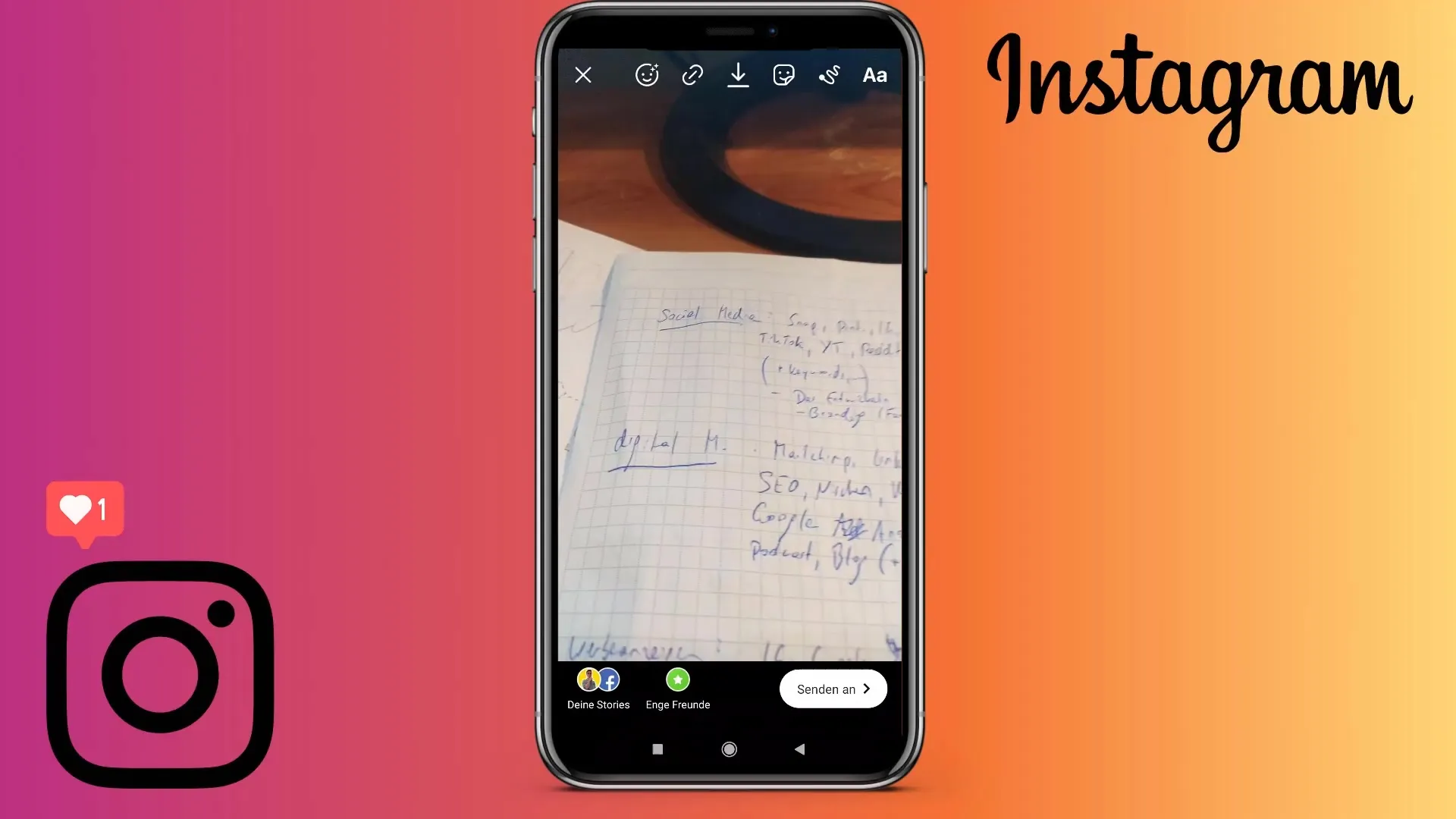
또 다른 중요한 측면은 스토리를 공유하는 것입니다. 오른쪽 하단에 "보내기" 옵션이 있습니다. 여기서 피드에 스토리를 게시할지 또는 친한 친구와만 공유할지 선택할 수 있습니다. 친한 친구와 공유하면 특정 사람들만 컨텐츠를 볼 수 있습니다.
친한 친구를 위해 스토리를 만들 것인지 아니면 모두에게 공개할 것인지 결정하려면 왼쪽 하단의 뒤로 가기 버튼을 클릭하세요. 이렇게 하면 스토리가 컬렉션에 저장되며, 페이스북에도 공유할 수 있습니다. 단, 인스타그램 프로필이 페이스북 계정과 연결되어 있어야 합니다.
“친한 친구” 목록 설정을 변경하려면 다시 메인 화면으로 이동하여 왼쪽 상단의 기어 아이콘을 클릭하세요. 여기서 기존 친한 친구를 관리하거나, 그들에게 스토리를 숨기거나, 반응을 조정할 수 있습니다. 갤러리는 사진을 자동으로 저장하지 않으므로 수동으로 해야 합니다.
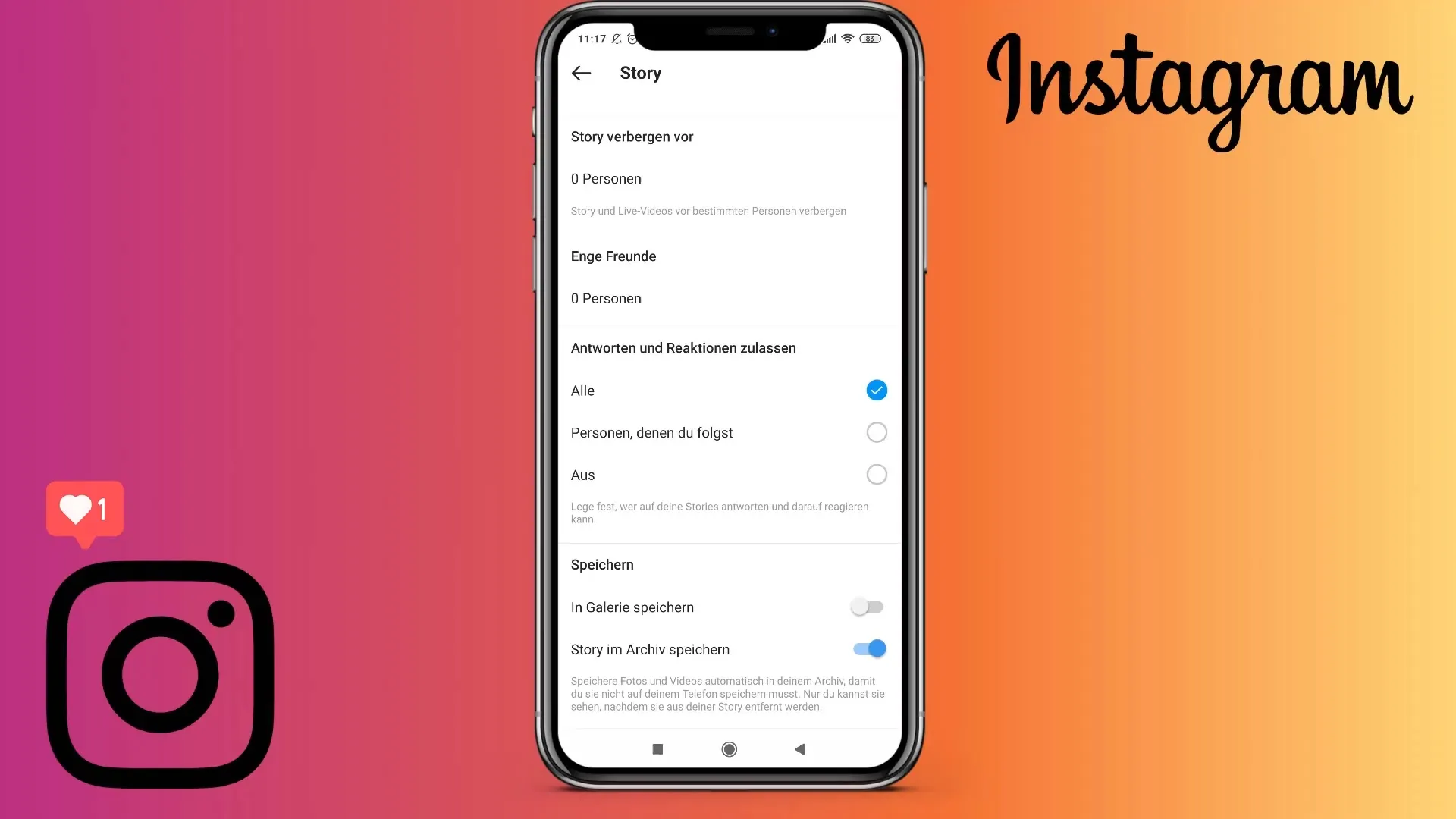
친한 친구들이 자신의 콘텐츠를 공유할 수 있도록 하려면 새로운 연락처를 목록에 추가할 수 있는 옵션이 있습니다. "친한 친구"를 클릭하고 원하는 사람을 추가하십시오. 예를 들어, "마크 에거스" 같은 친구를 추가하면 초록색 원으로 표시되어 이제 친한 친구로 표시됩니다.
이제 스토리 공유 및 저장 옵션을 알았으므로 원하는 사람들만 스토리를 볼 수 있도록 확실히 할 수 있습니다. 이를 통해 컨텐츠가 더 개인적이고 효과적으로 유지됩니다.
지금까지 인스타그램 스토리의 저장 및 공유 관리 기본 기능을 배웠습니다. 카메라와 소셜 상호작용을 창의적으로 활용할 수 있습니다. 스토리를 더 생동감 있게 만드는 몇 가지 고급 트릭도 있습니다.
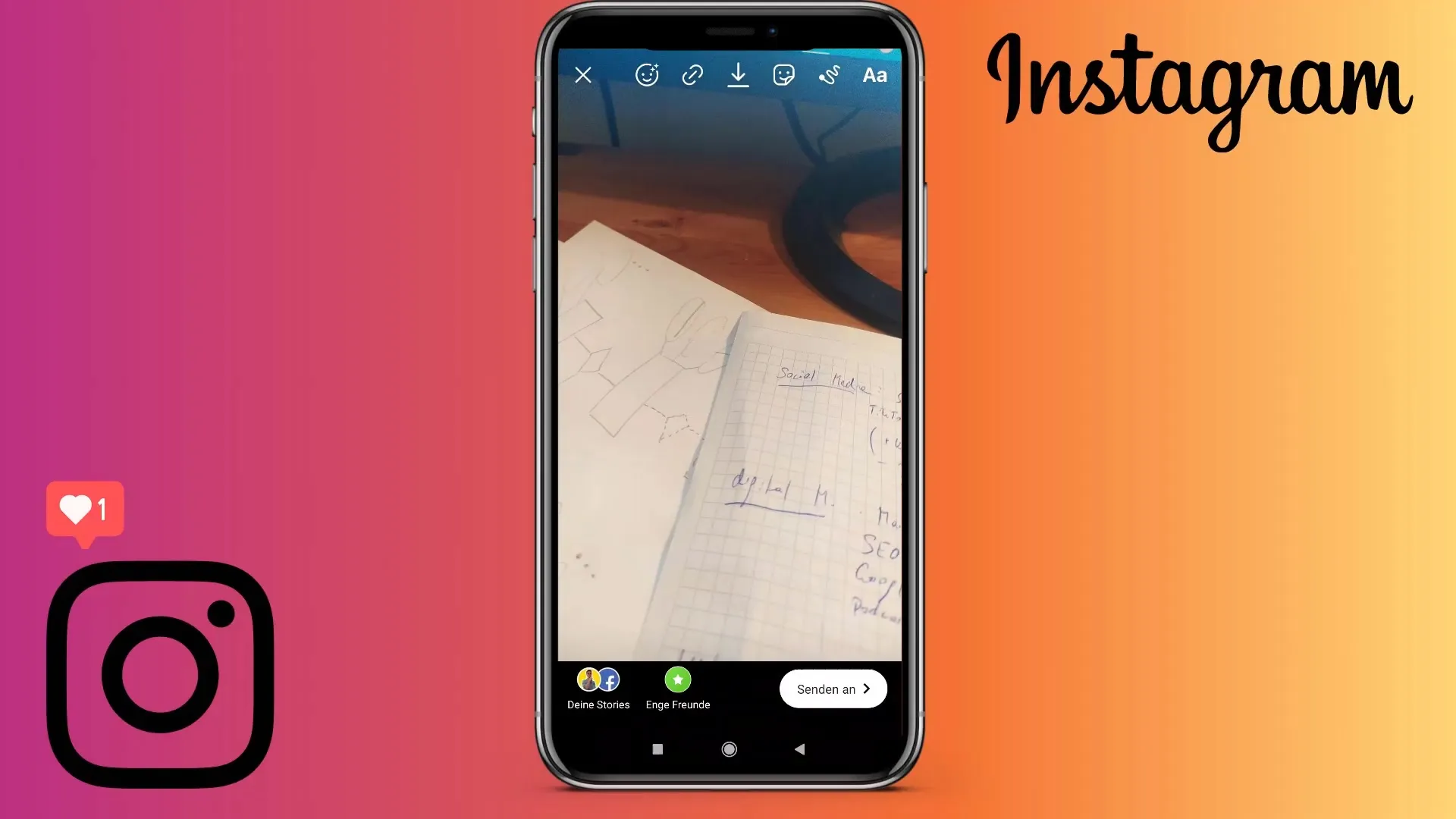
요약
이제 인스타그램 스토리를 효과적으로 저장, 공유하고 "친한 친구" 목록을 관리하는 필요한 단계를 배웠습니다. 이러한 기본을 바탕으로 인스타그램에서 더 안전하고 창의적으로 활동할 수 있습니다.
자주 묻는 질문
인스타그램에서 스토리를 어떻게 저장하나요?스토리 화면 상단의 저장 아이콘을 클릭하여 스토리를 저장할 수 있습니다.
스토리를 친한 친구와만 공유할 수 있나요?네, 스토리를 친한 친구만 볼 수 있도록 설정할 수 있습니다.
친한 친구 목록에 누군가를 추가하는 방법은?"친한 친구" 설정으로 이동하여 원하는 사람을 추가할 수 있습니다.
페이스북에 스토리를 어떻게 공유하나요?인스타그램 프로필을 페이스북과 연결한 경우 스토리 저장 시 페이스북에 공유할 수 있습니다.
인스타그램은 스토리를 갤러리에 자동으로 저장하나요?아니요, 인스타그램은 스토리를 자동으로 갤러리에 저장하지 않습니다. 수동으로 저장해야 합니다.


